如果按照定義,編程語言是一種允許我們與計算機系統進行通信的語言。開始編碼之旅後的第一步是學習編程語言。
您可以學習許多語言,例如 C、C++、Java 等,但在本指南中,我們將討論 Python。讓我們看看為什麼 Python 應該成為初學者的第一語言,以及如何在 Windows 11 PC 上安裝和使用它。
由於多種原因,全球的開發人員和學習者比任何其他編程語言都更喜歡 Python。以下是其中一些:
- 語法簡單:Python 以其簡單易懂的語法而聞名。此外,與任何其他語言相比,在 Python 中,您可以用更少的行數編寫任何復雜問題的代碼。更少的代碼行還可以提高整體代碼的效率,並使代碼不易出錯。
- 豐富的庫和框架生態系統:Python 擁有龐大的庫生態系統,擁有數千個源庫和框架。您可以將這些庫用於廣泛的領域,例如網站開發、數據分析、機器學習、科學計算等。 Python 的庫具有預編碼的特性和函數,可用於任何 Python 項目。因此,使用庫還可以節省您的時間和精力。
- 多功能性:Python 是一種高度通用的語言,支持多種編程標準,例如過程式編程、面向對象編程和函數式編程。它的靈活性使您可以為您的項目選擇最合適的方法並根據需要進行調整。由於其多功能性,Python 是構建複雜應用程序或與現有項目集成的最佳選擇之一。
- 發展:與其他編程語言相比,Python 的開發速度非常快。更少的代碼行、簡單的語法以及豐富的庫和框架生態系統是Python發展速度如此之快的原因。快速的速度有利於初創企業、研究項目和有時限的項目。
- 社區支持:Python 社區以其實用性和豐富的文檔而聞名。您可以找到豐富的資源、教程和論壇,為任何開發人員(從經驗豐富的到新手)提供幫助。
- 跨平台兼容性:借助跨平台支持,您可以使用 Python 為一種操作系統設計代碼,並在所有其他支持的平台上運行它,而無需進行任何重大修改。
- 職業機會:最後也是最重要的事情之一是就業市場對語言的需求。 Python 在網絡開發、數據科學、機器學習、人工智能等領域為您提供廣泛的職業機會。
與其他編程語言相比,以上幾點使 Python 成為引人注目的選擇。無論您是初學者還是經驗豐富的開發人員,都沒關係;借助 Python 提供的強大且令人愉快的編程體驗,您可以更高效、更有效地實現您的目標。
如何在 Windows 11 中安裝 Python
在 Windows 11 PC 上安裝 Pything 之前,您應確保您的計算機具備以下一些先決條件:
- 主頻1GHz以上的CPU
- 2GB 或更多可用 RAM
- 至少 32GB 可用磁盤空間
- 互聯網連接
- 用於編寫、運行或調試 Python 代碼的 IDE
準備好所有東西後,我們就可以開始這個過程了。首先要做的就是在您的系統上下載 Python 的 Windows 11 安裝程序。請按照以下步驟在您的計算機上下載最新版本的 Python 安裝程序:
1.前往Python官方下載頁面。
2.單擊下載Python按鈕。
文件大小約為 25MB。如果您想下載舊版本的 Python,請向下滾動,您可以看到所有版本的列表以及當前狀態(測試版、穩定版、錯誤修復等)。下載完成後,找到該文件文件管理器應用程序並按照以下步驟操作:
有關的:在 Windows 11 中安裝 Windows Media Player 舊版應用程序
1.雙擊安裝程序以啟動安裝。
2.在主頁上,選擇將 python.exe 添加到 PATH選項並單擊立即安裝按鈕。
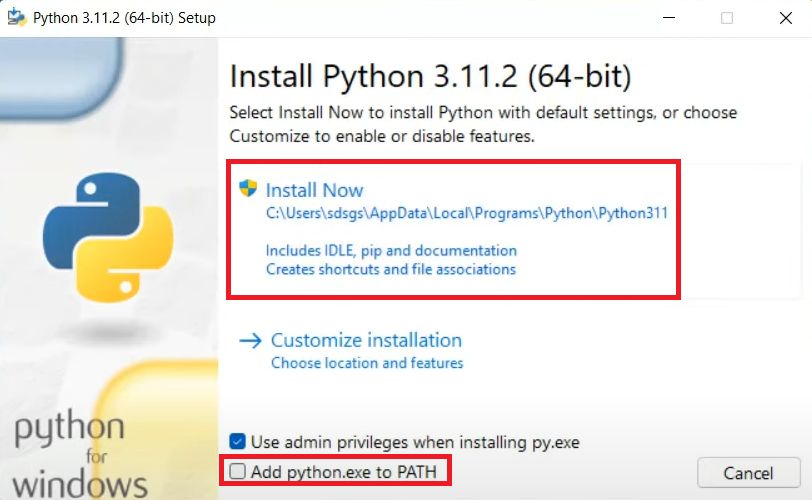
3.在下一頁上,選擇為所有用戶安裝Python選項,然後單擊安裝按鈕。如果您想更改安裝位置,請使用瀏覽按鈕。
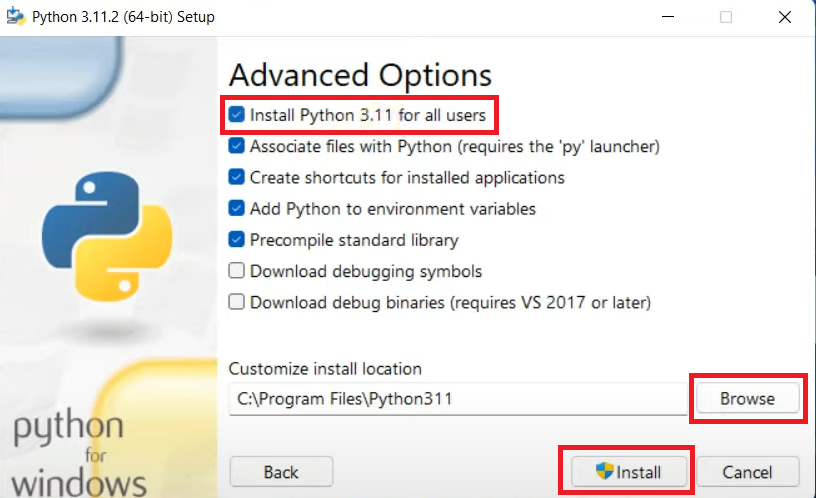
現在,等待安裝完成,因為它可能需要一兩分鐘,具體取決於您計算機的規格,但一旦完成,就可以檢查 Python 是否正確安裝在您的 PC 上。
為此,請打開命令提示符在您的計算機上安裝 App,鍵入以下命令,如果您得到如下圖所示的輸出,則說明 Python 已安裝在您的系統上並具有正確的設置。
python --version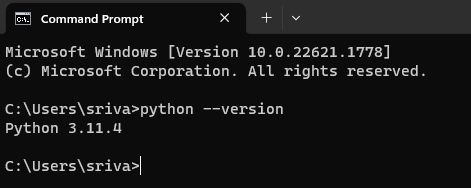
如何在 Windows 11 中使用 Python
您可以通過以下三種方式在 Windows 11 計算機上運行 Python 代碼:
使用命令提示符
按照給定的步驟使用命令提示符應用程序運行 Python 代碼。
1.啟動指令管理指令應用程序,類型Python,然後按進入鑰匙。

2.在以以下內容開頭的行中鍵入您的代碼>>>符號,然後按進入鍵檢查輸出。

使用Python空閒
如果您不喜歡使用命令行界面,您可能不喜歡在命令提示符應用程序中運行代碼。因此,編寫和運行 Python 程序的下一個方法是使用與 Python 一起安裝在系統上的 Python IDLE。以下是在 Python IDLE 上編寫和運行代碼的方法:
1.啟動閒置的您計算機上的應用程序。
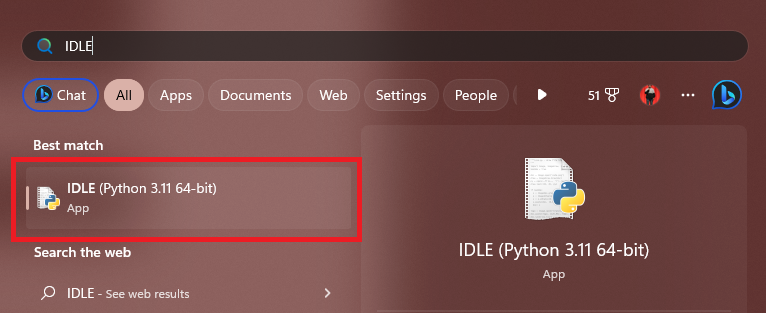
2.開始在由 指示的行中編寫代碼>>>象徵。

3.編寫完程序後,按進入鍵盤上的按鈕,您可以在下一行中看到輸出。
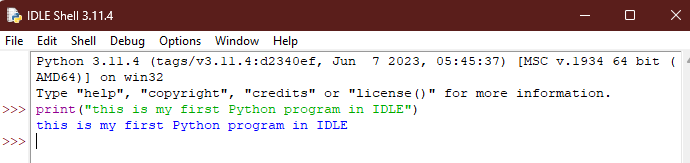
使用IDE
命令提示符應用程序和 Python IDLE 對於初學者來說很有用,但是一旦您開始使用 Python 進行項目開發,使用 IDE 將是一個更有利的選擇。 IDE 或集成開發環境將為您提供更多功能,如自動代碼完成、排列、調試、分析等,以及更好的整體應用程序用戶界面。
如果您需要安裝和設置 IDE 的幫助,請查看有關 VS Code、NetBeans、IntelliJ 和 Eclipse 等 IDE 安裝指南。在本指南中,我們將演示如何在 Visual Studio Code IDE 中運行 Python 代碼。
1.在 Windows 11 PC 上啟動 VS Code。
2.單擊文件左上角的按鈕,然後選擇新文件。
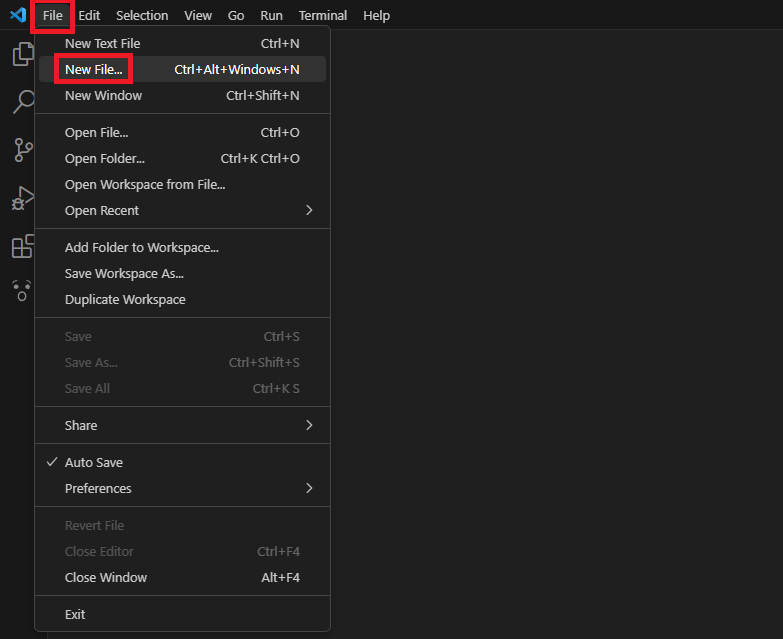
3.使用您想要的任何名稱命名該文件,但不要忘記添加 Python 擴展名 (.py) 位於名稱末尾。
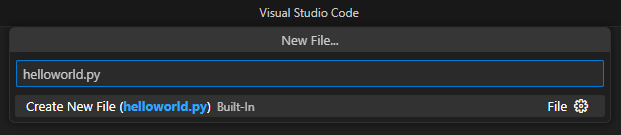
4.選擇要保存文件的位置,然後單擊創建文件按鈕。
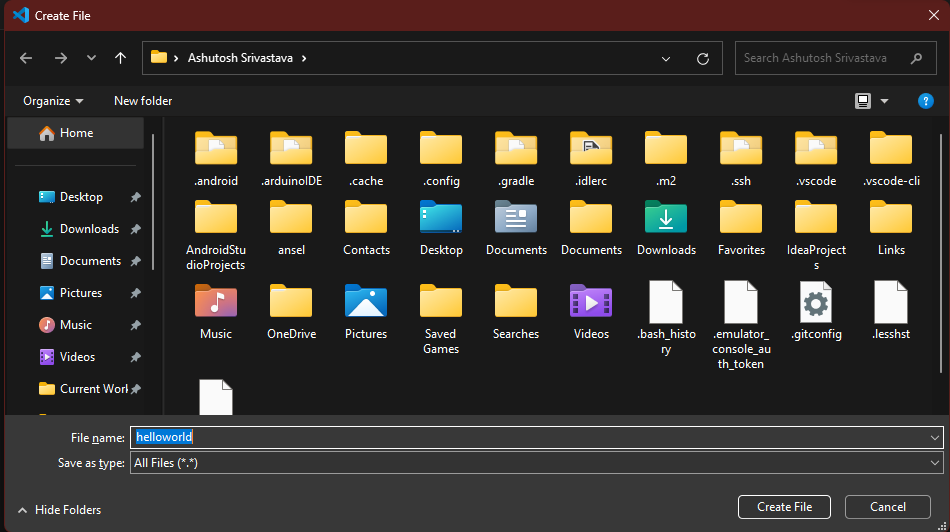
5.創建文件後,在給定部分寫入代碼。
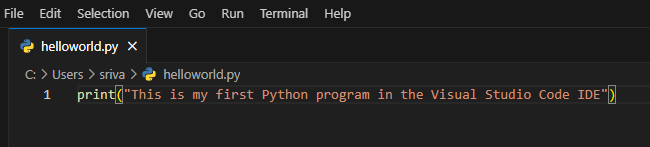
6.寫入代碼後,按Ctrl + S保存文件,然後單擊玩右上角的圖標用於運行該文件。
![]()
7.運行代碼後,您可以在下面的終端中看到輸出。
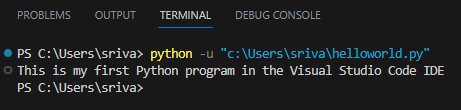
在 Windows 11 PC 上使用 Python 開發項目
在 Windows 11 上安裝和使用 Python 是一個簡單的過程,可能會為您打開一個充滿可能性的世界。通過遵循本指南中概述的步驟,您可以使用正確的設置安裝和設置 Python,同時驗證安裝並開始在 Windows 11 電腦上編寫和運行 Python 代碼。
此外,無論您選擇 IDE 還是命令行界面,Python 都提供了巨大的靈活性和豐富的庫生態系統來支持您的編碼之旅。
